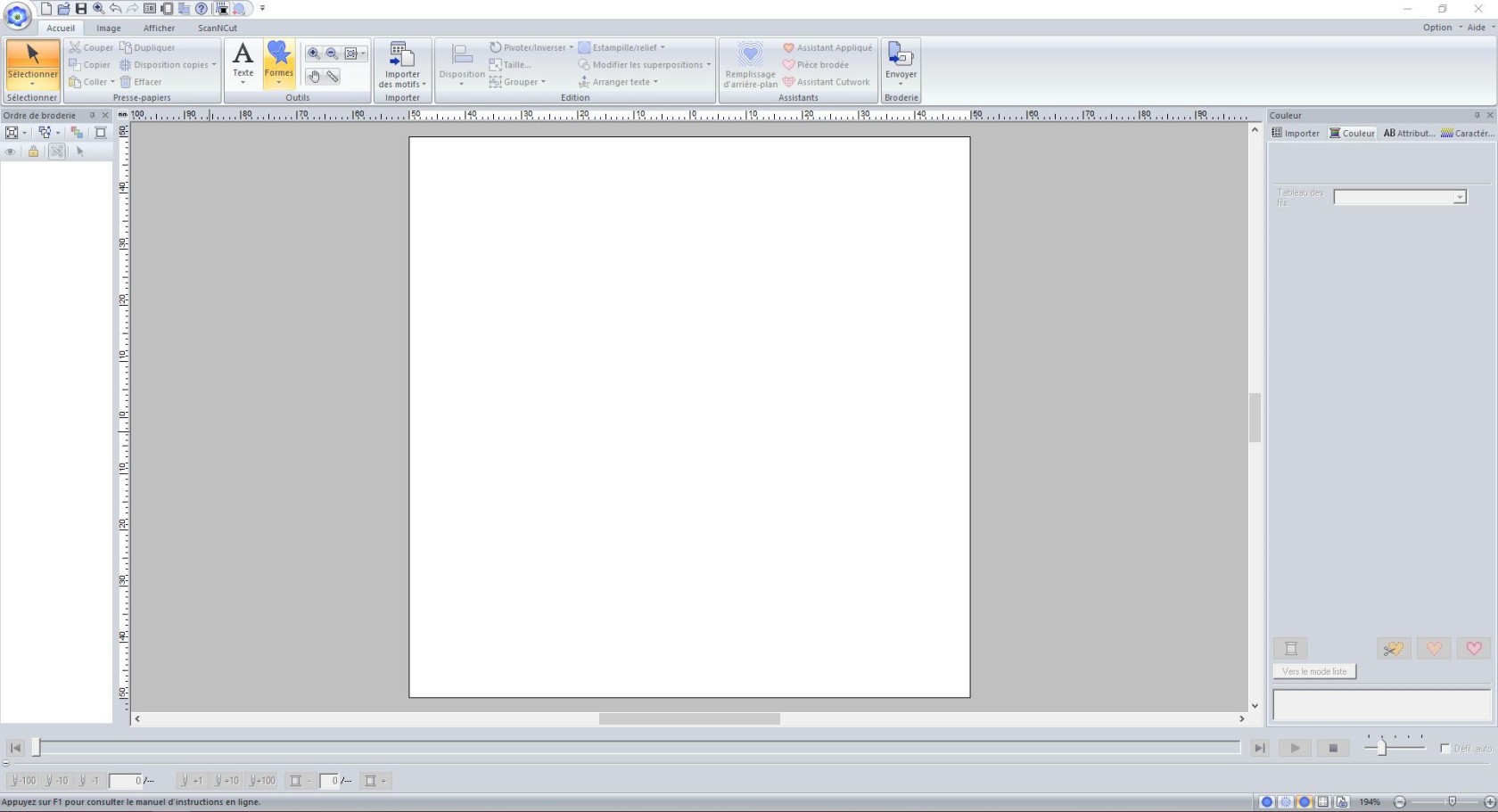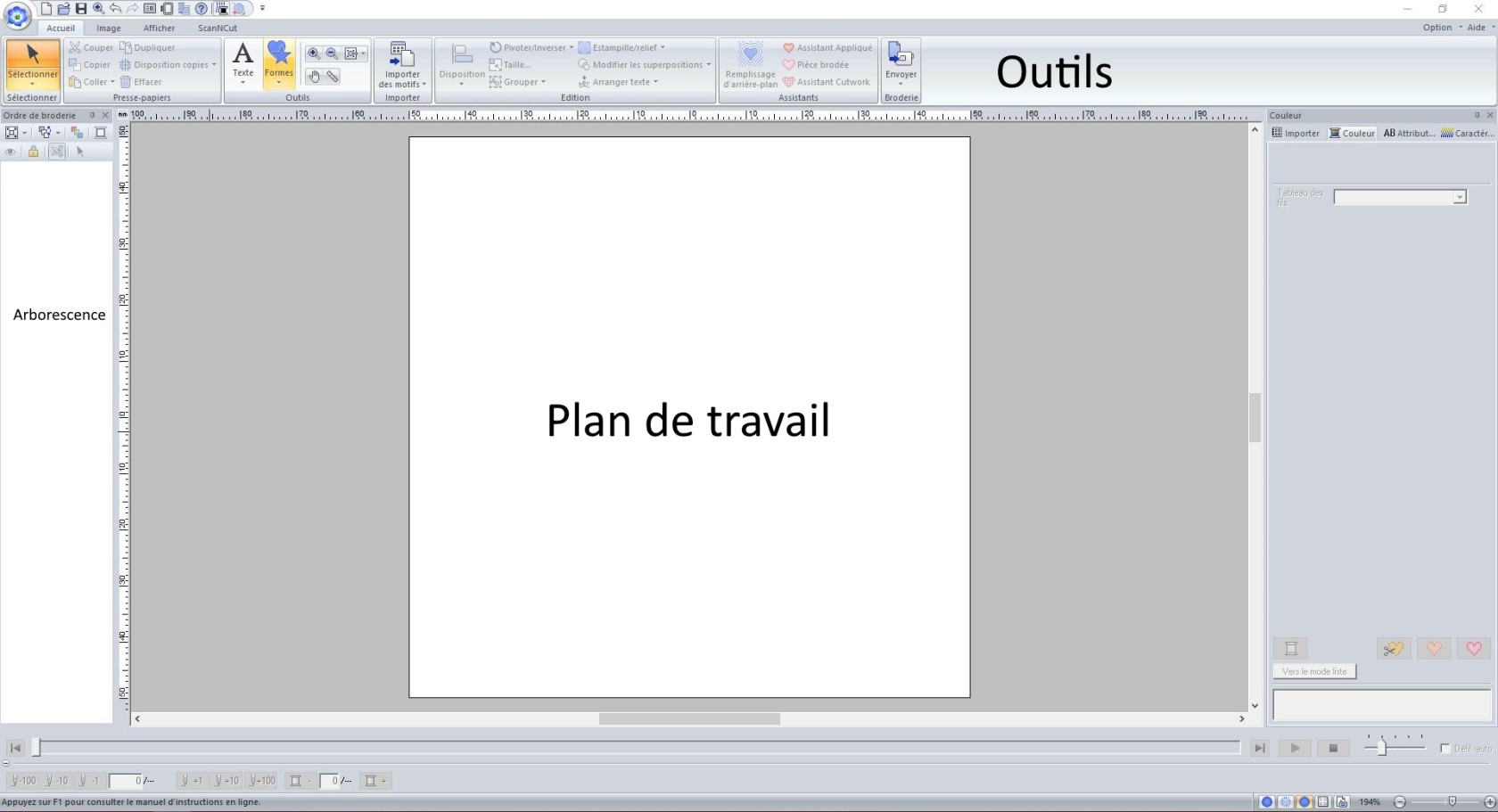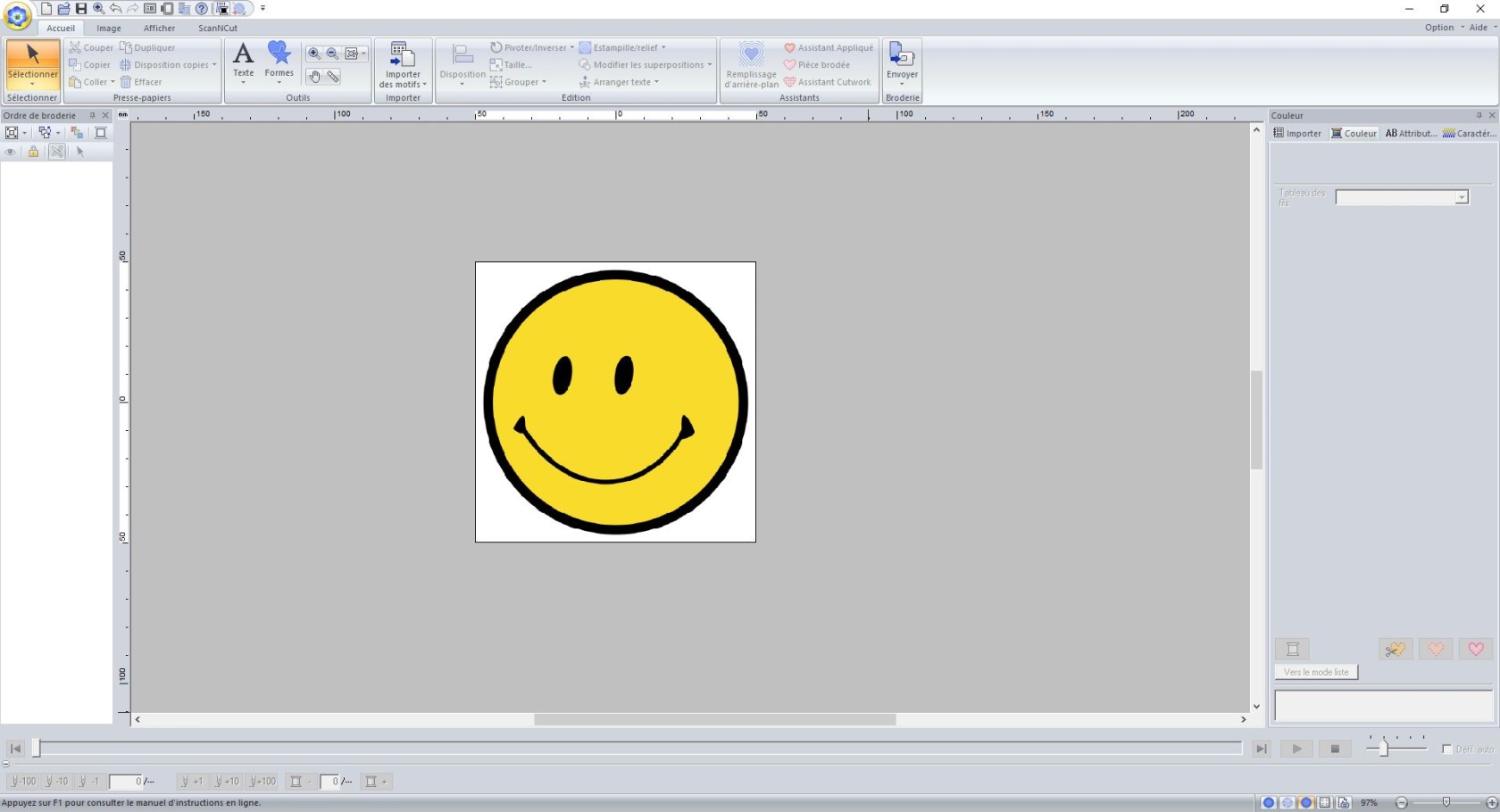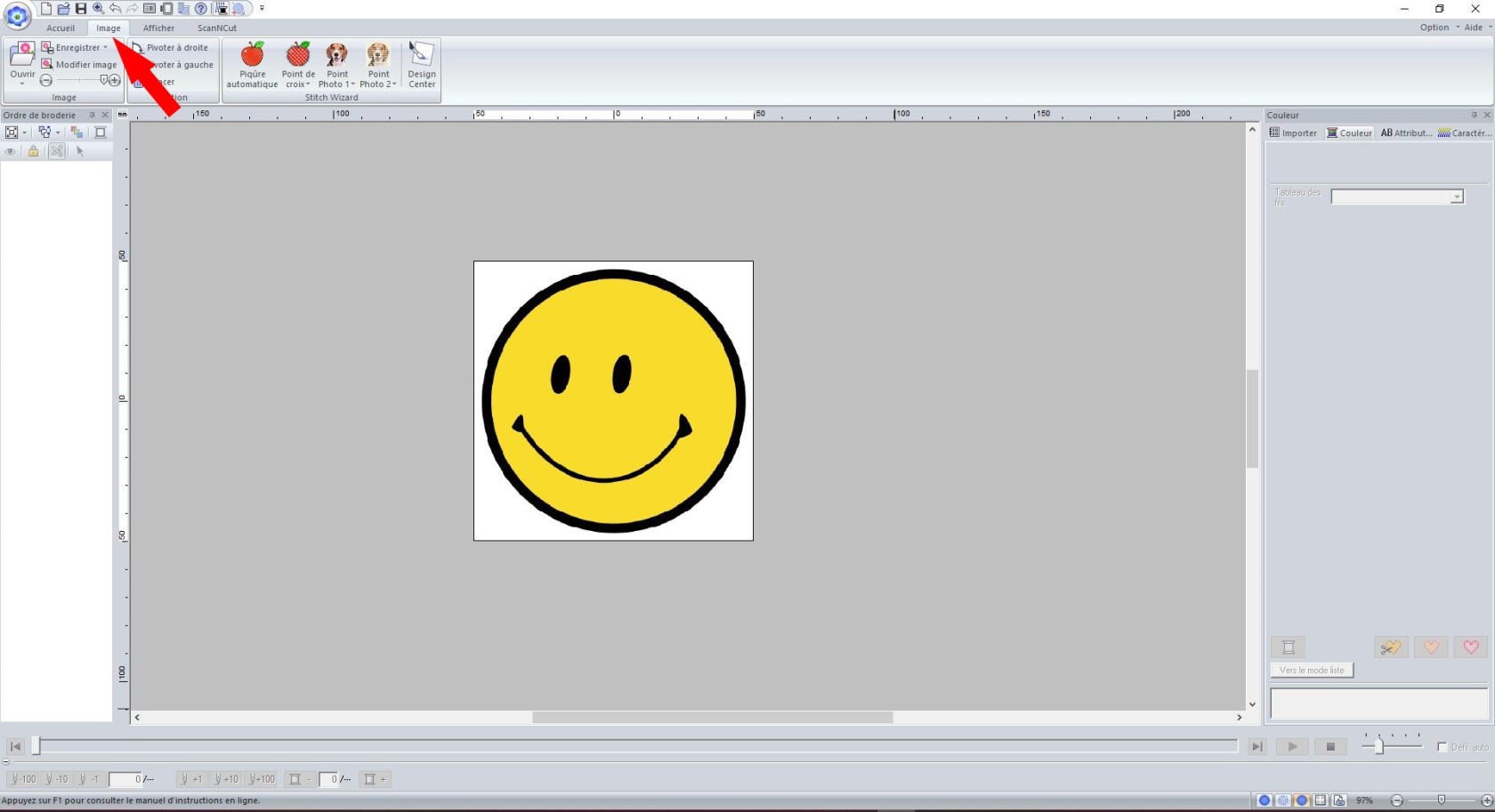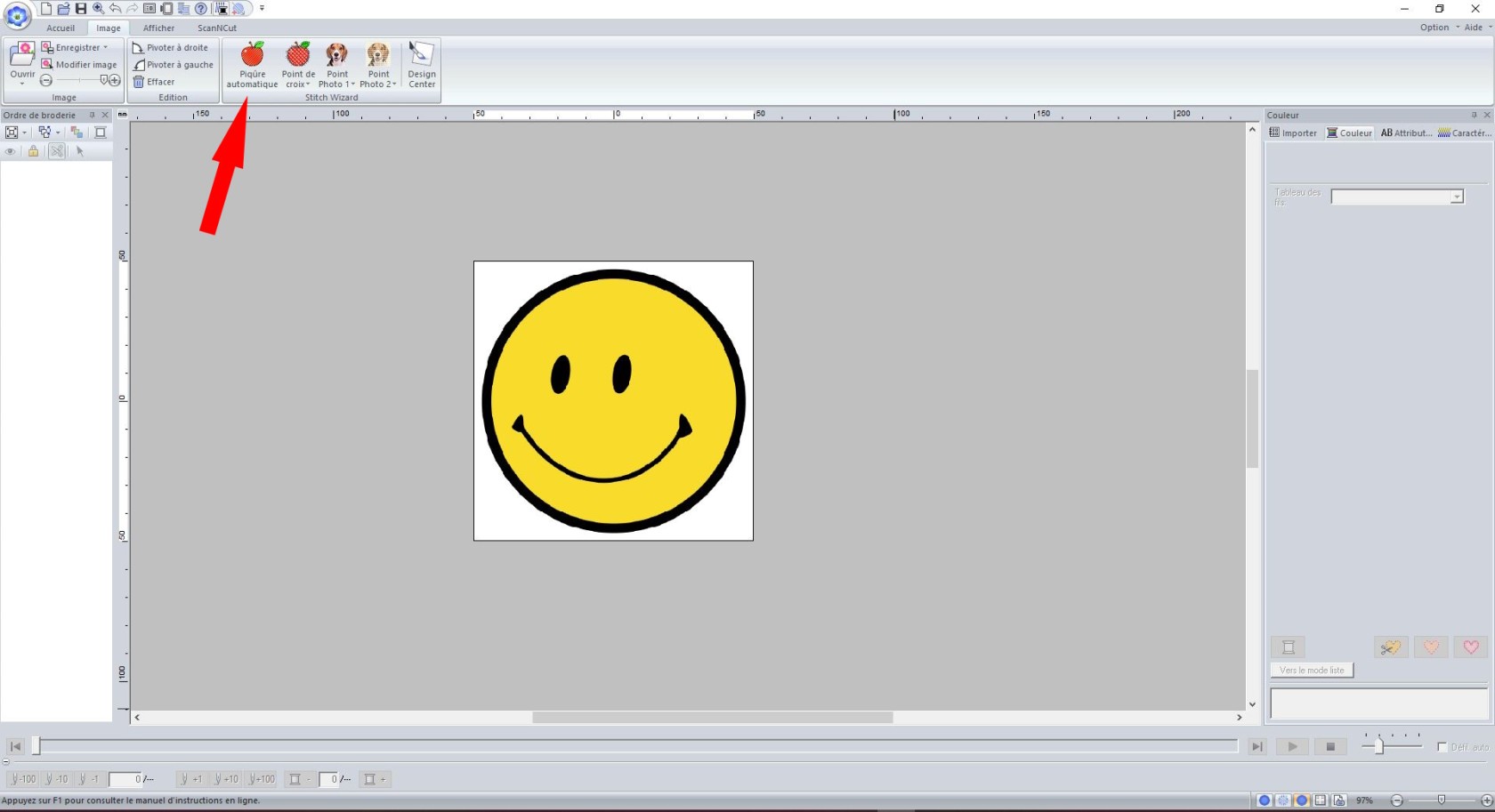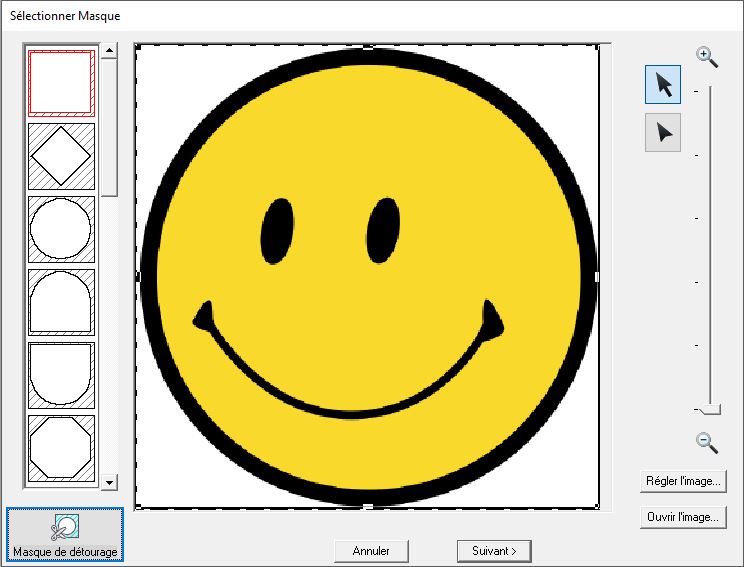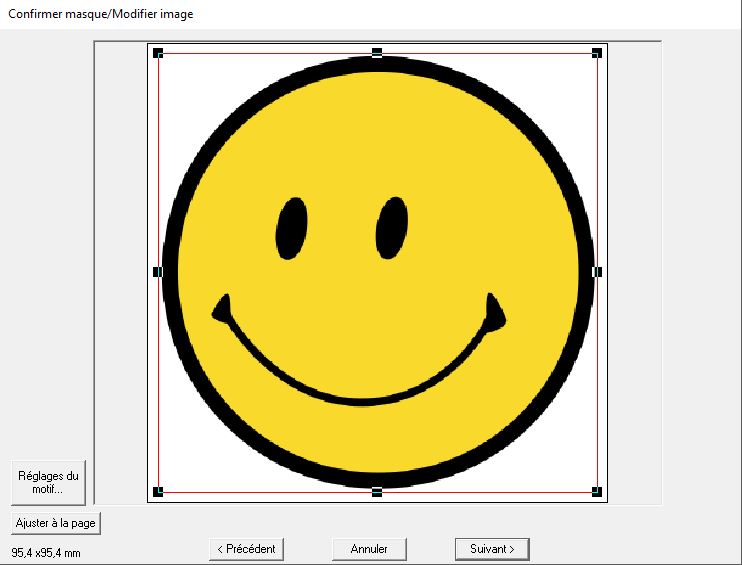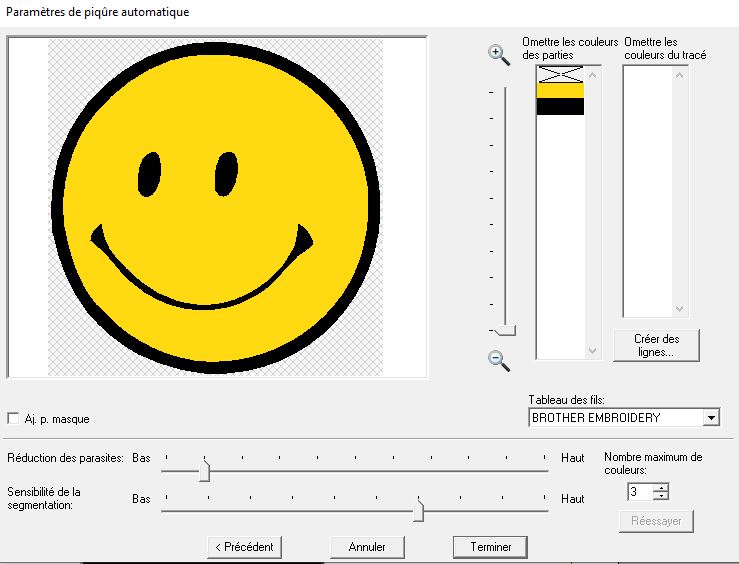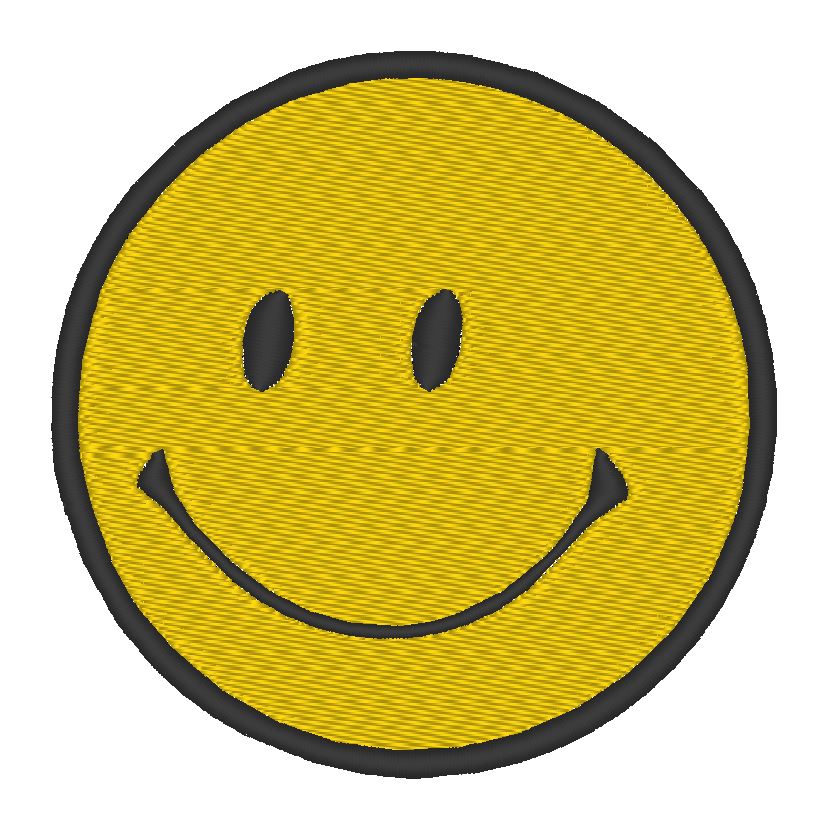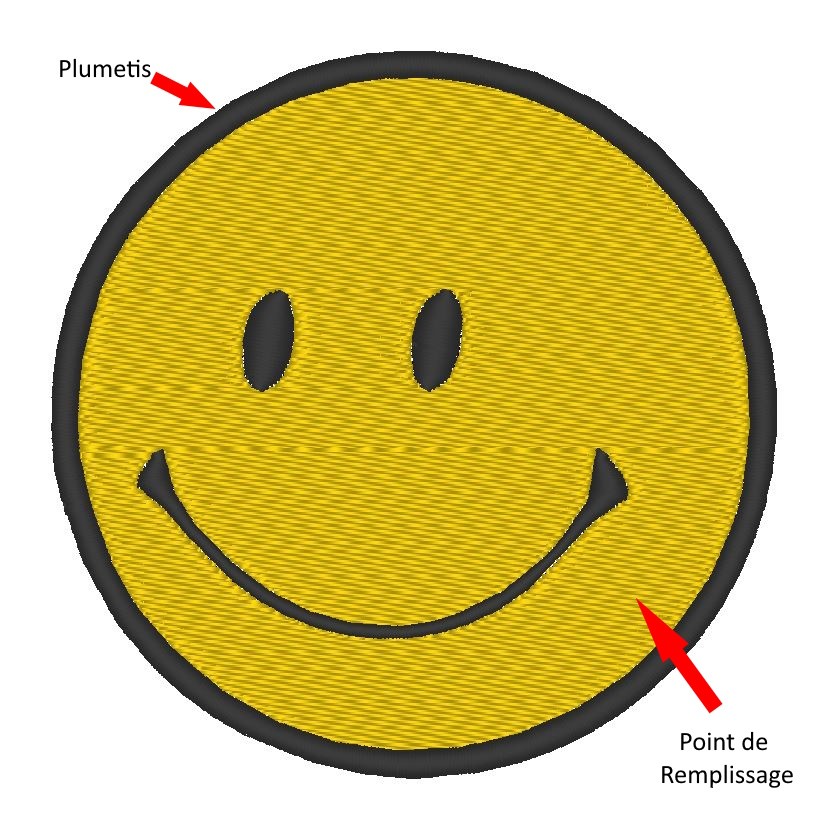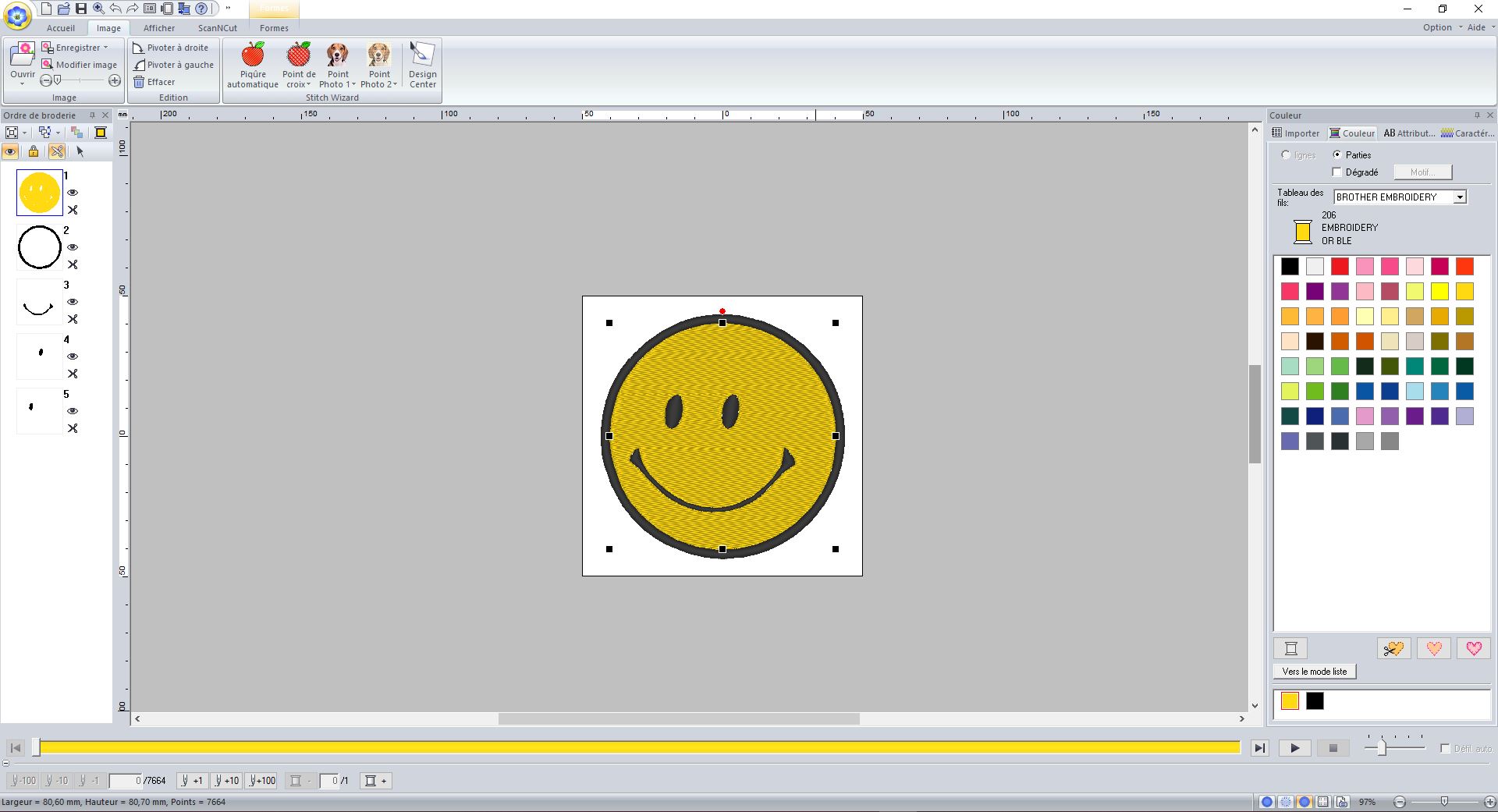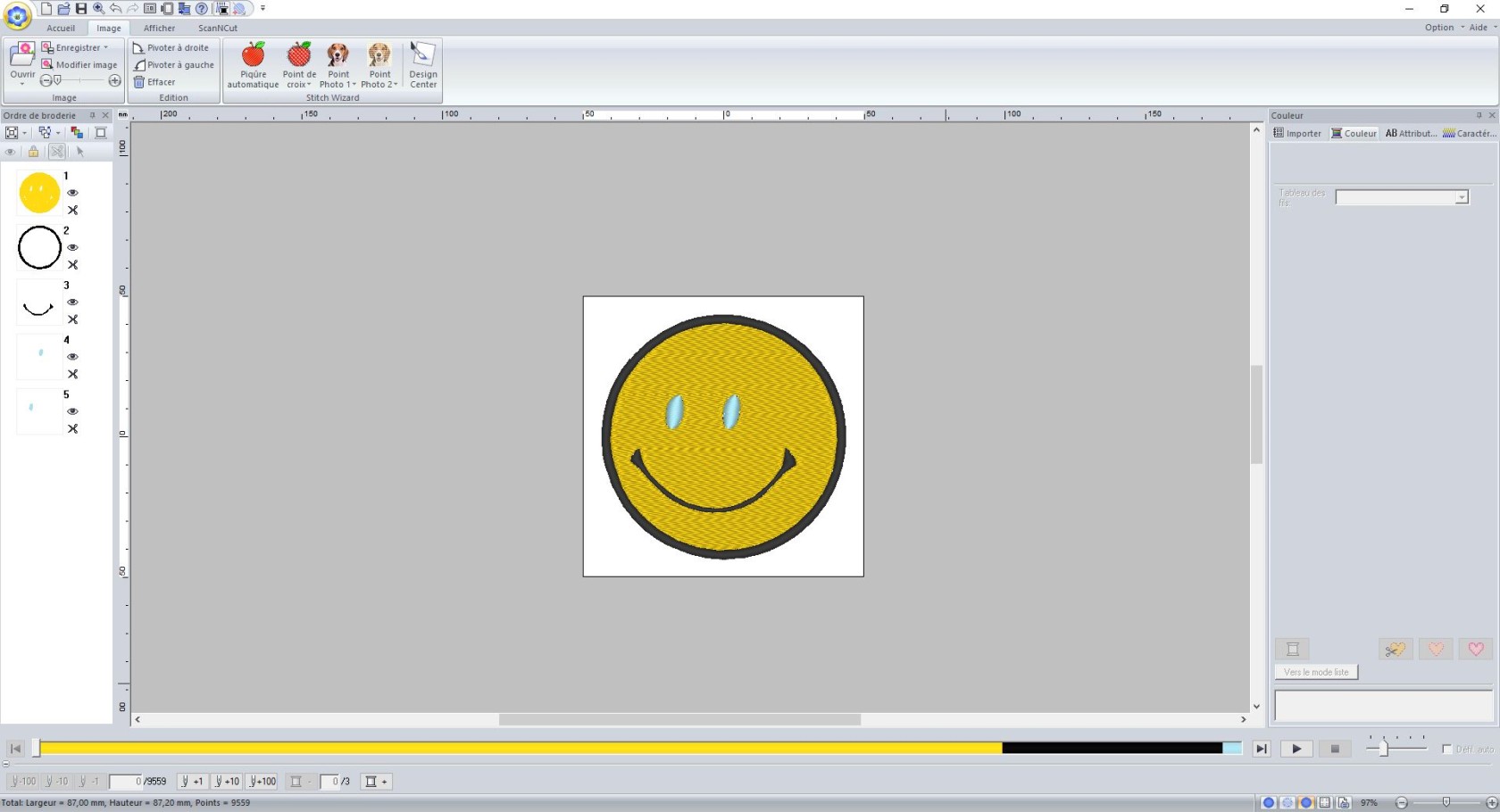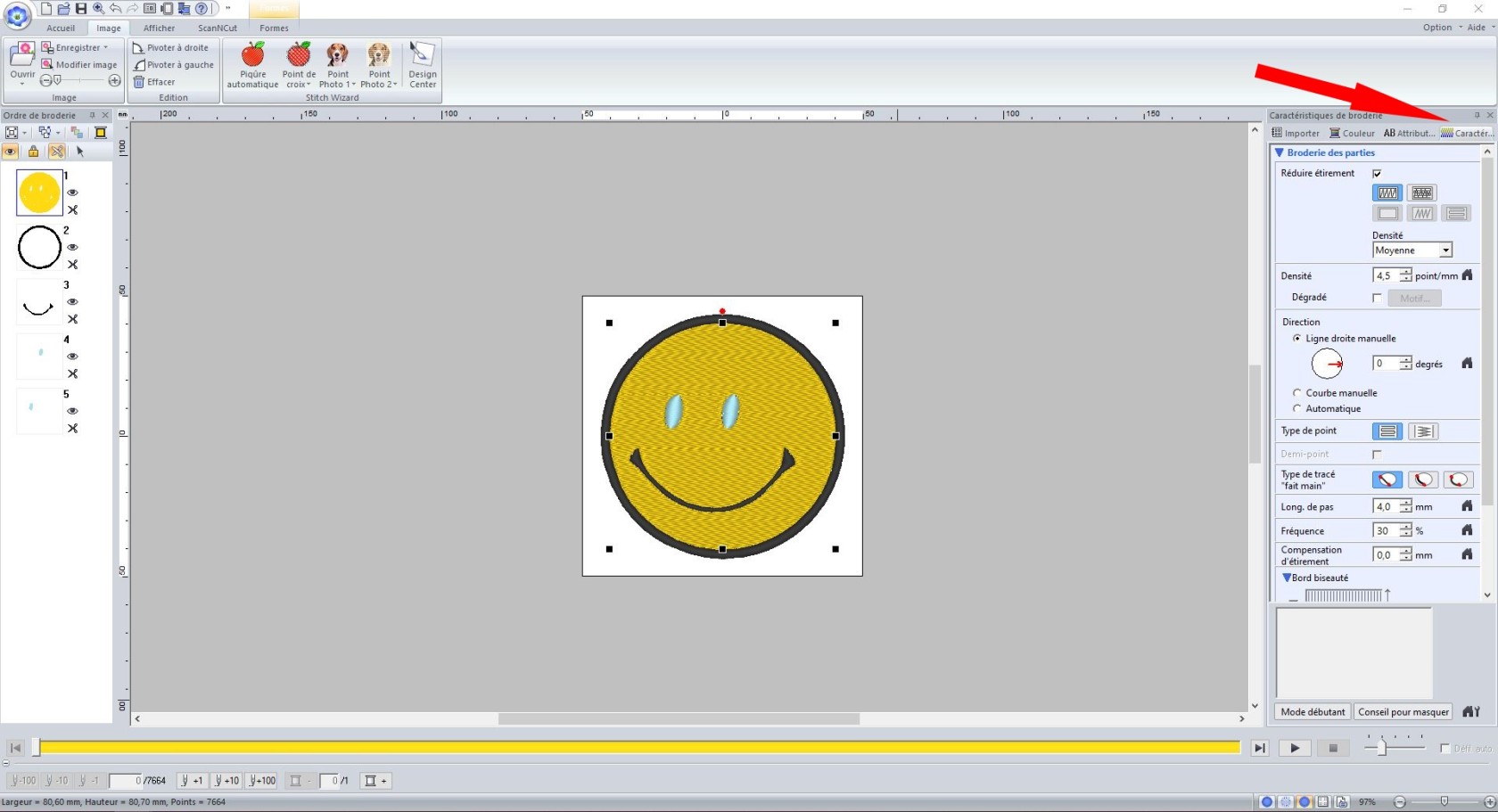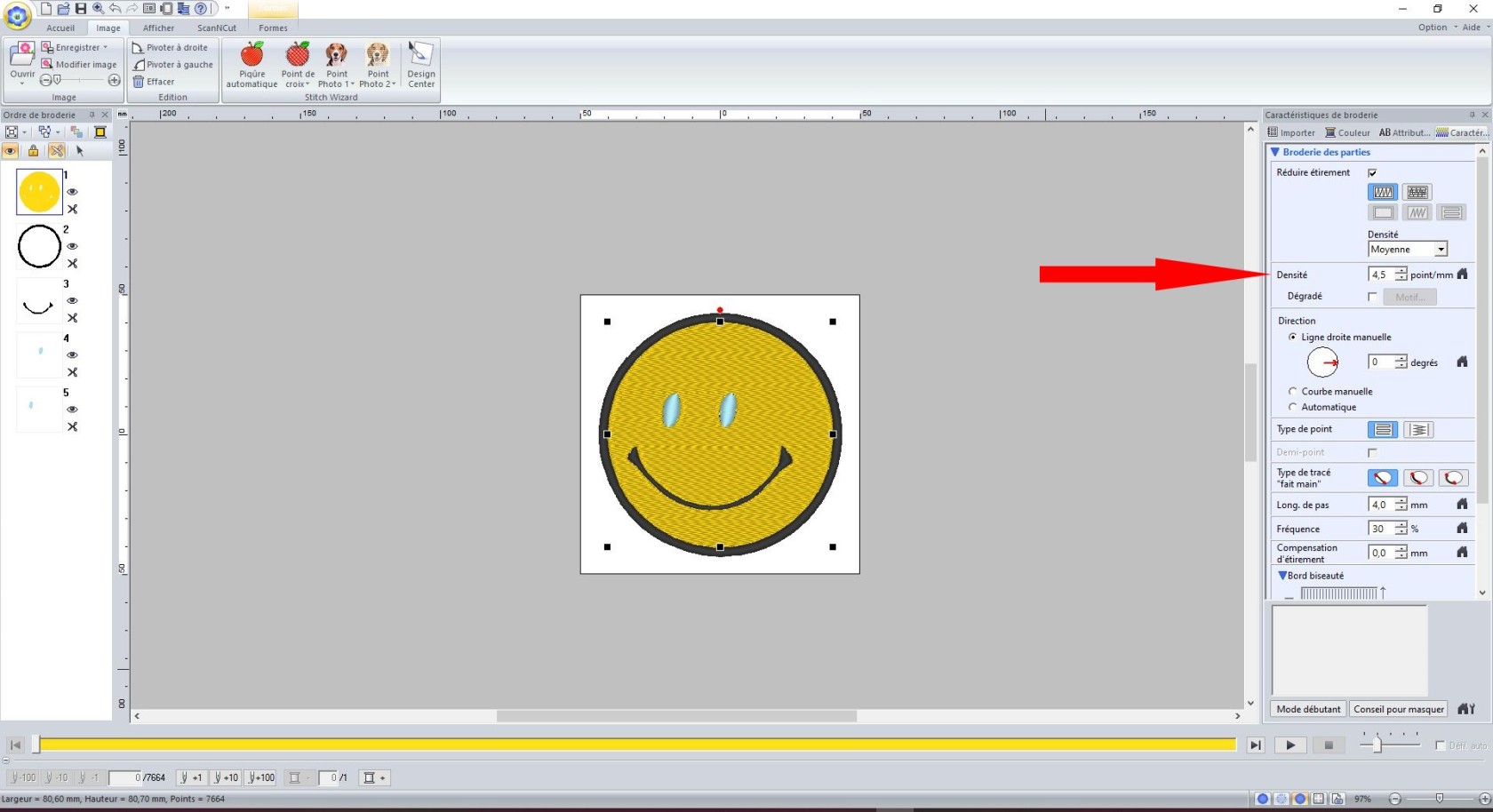Bordeuse numérique - Logiciel PE-Design 11
Dans ce tuto, nous verrons quelques outils du logiciel PE-Design 11
Pour commencer voici ce à quoi ressemble le logiciel à son ouverture.
Nous avons plusieurs fenêtre à connaitre :
- Le plan de travail
- L'arborescence
- Les outils
Ces 3 fenêtres sont les plus importantes à connaitre.
La piqûre automatique
Cet outil nous permet de transformer un fichier (jpeg, png, svg..) en format de broderie (.pes).
Pour ce faire nous allons glisser déposer un ficher png dans le plan de travail.
Il faudra redimensionner le fichier à la taille de notre plan de travail.
Puis nous allons utiliser l'outil "Piqûre automatique".
Cette fenêtre s'ouvre, elle nous permettra de venir créer une forme autour de notre design pour éviter les contours blancs.
Cette deuxième fenêtre nous permet de dimensionner correctement notre design sur notre plan de travail
Cette dernière fenêtre est la plus importante, elle nous permet de sélectionner les couleurs que l'on désir sur notre design.
Ici nous ne voulons pas de "contour" blanc donc nous allons cliquer dessus pour la supprimer.
Quand nous avons le design que nous désirons, nous pouvons cliquer sur "Terminer".
Nous avons deux types de points :
- Le plumetis (généralement utilisé pour des contours, des formes spécifiques, du lettrage)
- Le point de remplissage (comme son nom l'indique pour du remplissage)
Nous pouvons changer le types de points en clic droit sur l'objet et sélectionner en haut le type de point
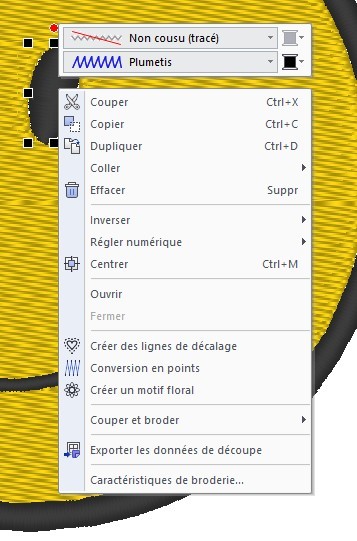
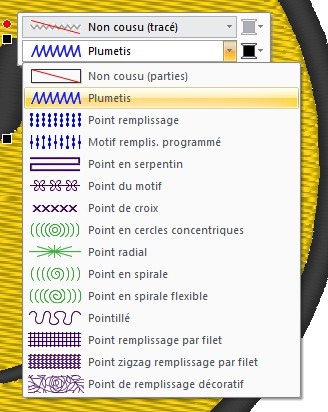
Voici à quoi ressemble notre fichier une fois prêt.
Dans l'arborescence, nous pouvons retrouver les étapes de la broderie à chaque fois que la brodeuse coupe le fil.
Nous pouvons donc changer l'ordre des étapes en déplaçant chaque "calque".
Sur la droite nous pouvons changer les couleurs de notre design pour avoir un aperçu de notre broderie terminée, cela nous permet aussi d'ajouter ou de réduire le nombre de couleur de fil.
Si nous désirons que les yeux soient d'une autre couleur, nous avons juste à changer la couleur sur la droite et cela ajoutera une bobine de fil.
Nous pouvons changer la densité de notre broderie en cliquant sur la couleur que nous désirons modifié puis en allant dans "Caractéristique" dans le bandeau de droite.
Dans ce bandeau, nous pouvons modifier la densité en nombre de point/mm.
La broderie "basse qualité" nous seront à 4.5 point/mm.
La broderie "qualité moyenne" nous seront à 6.5 point/mm.
La broderie "haute qualité" nous seront à 9 point/mm.
ATTENTION ! Plus le nombre de point/mm est augmentée, plus le broderie peut abimer votre vêtement et avoir de erreurs.
Nous pouvons enregistrer notre fichier sur une clé USB et lancer notre broderie !